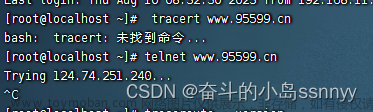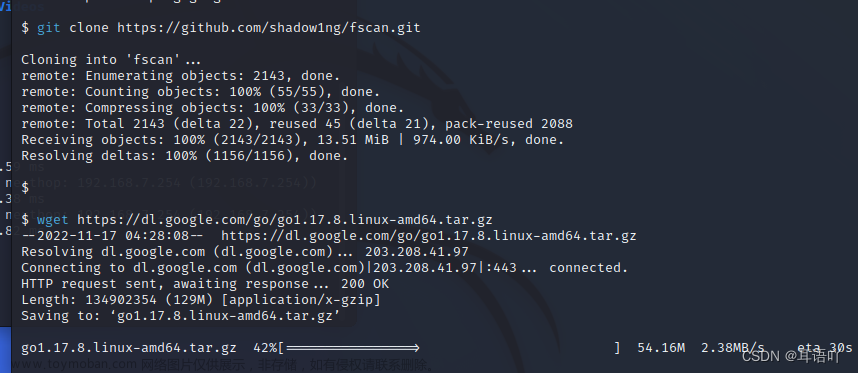解决Ubuntu新装系统报错:sudo: vim:找不到命令的问题
在新装的Ubuntu系统中,有时候在使用sudo命令时会出现sudo: vim: command not found的错误提示,这是因为系统缺少vim编辑器,而sudo命令需要用到编辑器来编辑文件。在本教程中,我们将介绍如何解决这个问题,使得sudo命令能够正常工作。
步骤 1:确认是否缺少vim编辑器
首先,我们需要确认系统是否缺少vim编辑器。打开终端,输入以下命令:
vim
如果系统没有安装vim编辑器,终端会提示Command 'vim' not found。
步骤 2:安装vim编辑器
如果在步骤 1 中确认系统缺少vim编辑器,我们需要安装它。使用以下命令来安装vim:
sudo apt-get update
sudo apt-get install vim
这将会更新包列表并安装vim编辑器。
步骤 3:确认vim安装成功
安装完成后,我们可以再次运行vim命令来确认是否成功安装了vim编辑器。此时,终端不应该再报错找不到vim命令。
步骤 4:验证sudo命令是否正常
现在,我们应该可以正常使用sudo命令了。可以尝试使用sudo命令编辑一个系统文件,例如/etc/hosts:
sudo vim /etc/hosts
如果vim编辑器成功打开了/etc/hosts文件,则说明sudo命令已经正常工作,问题解决。
结论
通过按照上述步骤,我们可以轻松解决在Ubuntu新装系统中出现sudo: vim:找不到命令的问题。安装vim编辑器后,sudo命令将可以正常使用,并且可以通过vim编辑器来修改系统文件。请确保按照步骤正确操作,以避免出现其他问题。文章来源:https://www.toymoban.com/news/detail-693994.html
本教程来自优站:https://it.u8u9.cn/1065.html文章来源地址https://www.toymoban.com/news/detail-693994.html
到了这里,关于解决Ubuntu新装系统报错:sudo: vim:找不到命令的问题的文章就介绍完了。如果您还想了解更多内容,请在右上角搜索TOY模板网以前的文章或继续浏览下面的相关文章,希望大家以后多多支持TOY模板网!